Com o lançamento da nova geração de consoles Xbox, o Series X e o Series S, muitos fãs da geração anterior vão migrar para as novas versões.
Você poderá usar sua conta já existente da Microsoft para transferir informações e dados de aplicativos que tenham sido coletados nos seus consoles Xbox mais antigos.
Em algumas situações, pode ser que você sinta a necessidade de mudar o endereço de email conectado à sua conta Microsoft, seja por questões de privacidade, para dedicar um email só para o console ou porque o anterior não faz mais sentido para você.
Para mudar o email associado ao seu console Xbox Series X ou S e à sua conta da Microsoft, será preciso usar o navegador Microsoft Edge pré-instalado no navegador. Ou, para simplificar, você pode também fazer isso diretamente no PC ou em seu dispositivo móvel.
Como mudar o endereço de email do Xbox Series X
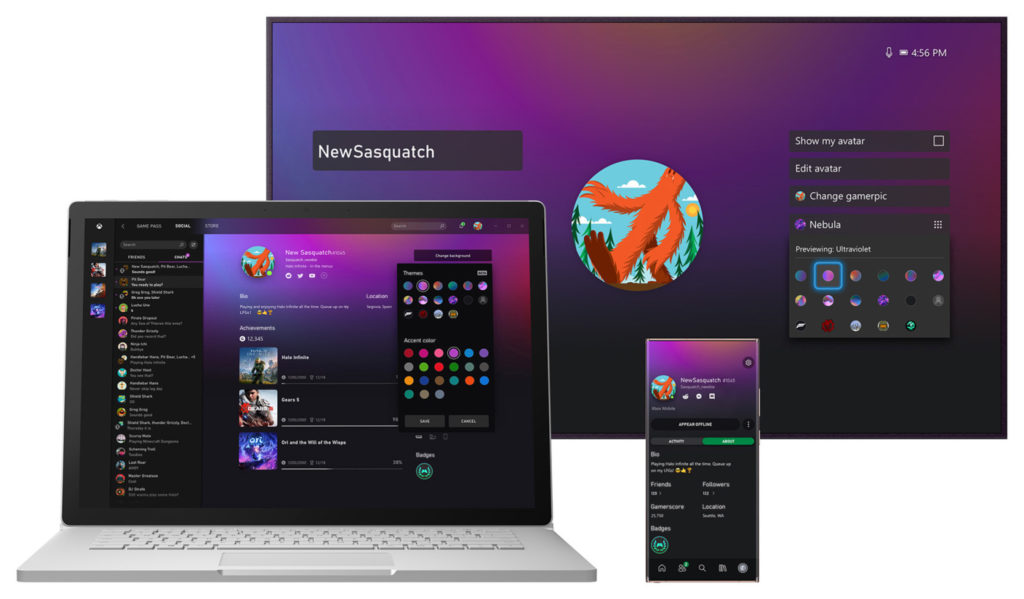
- Primeiro, acesse em seu dispositivo o site xbox.com. No site, clique no botão de login no canto superior direito da tela para acessar a conta cujo email você pretende mudar.
- Ao acessar a sua conta Microsoft, selecione sua imagem de perfil no canto superior direito da tela. Isso deve abrir um menu onde você deve selecionar Minha conta Microsoft (My Microsoft account).
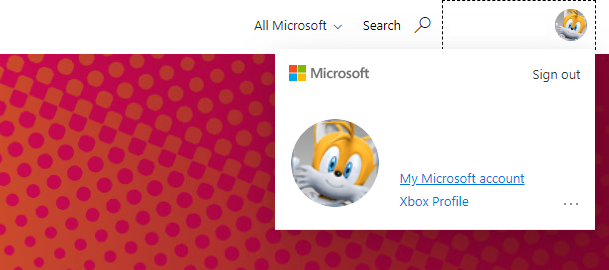
- Na página da sua conta, abra a aba Suas Informações (Your Info) no canto superior esquerdo da tela.
- Devem aparecer todas as informações da sua conta na tela. Selecione o botão “Gerenciar acesso à Microsoft” (“Manage how you sign into Microsoft”), à direita do seu email.
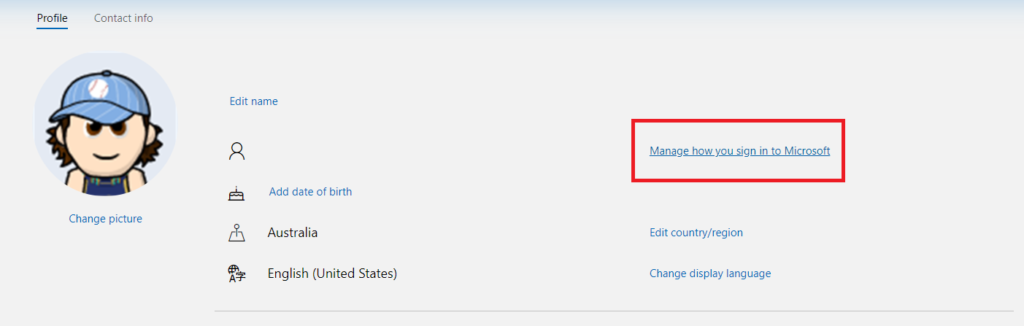
- A partir daí você poderá alterar o endereço de email para um novo ou adicionar um segundo endereço de email como alternativo, que poderá ser usado para acessar essa conta Microsoft.
- Se você pretende mudar completamente o email, antes precisará adicionar o novo endereço de email. Depois que tiver sido adicionado, clique no botão de remover ao lado do endereço antigo.
- O último passo é ter certeza de que o endereço de email que você pretende usar é o email principal da conta. Quando o novo email for adicionado, você verá duas opções ao lado dele: verificar e tornar email principal.
- Verifique o novo email para conferir que está correto, depois selecione a opção de Tornar Principal (Make Primary) e está feito.
Artigo publicado originalmente em inglês por Ryan Galloway no Dot Esports no dia 10 de novembro.







Published: Nov 12, 2020 05:42 pm